Aucun homme n'est une île. C'est pourquoi les applications de médias sociaux telles que Facebook, Instagram et Twitter sont devenues très populaires. L'une de ces applications, similaire aux médias sociaux, est IMVU. C'est ici que vous pouvez utiliser des avatars 3D pour rencontrer d'autres utilisateurs de compte. Mais si vous ne voulez plus l'utiliser, vous voudrez peut-être savoir comment désinstaller IMVU sur Mac.
Parfois, nous nous ennuyons simplement des choses habituelles que nous faisons, comme nous brancher sur les réseaux sociaux. C'est pourquoi vous voudrez peut-être savoir comment désinstaller certaines applications inutiles sur Mac. De cette façon, vous pouvez utiliser l'espace libéré pour d'autres applications, documents et données.
En tant que tel, vous êtes au bon endroit. Ici, nous allons discuter de la façon de désinstaller IMVU de Mac. Nous vous aiderons à supprimer cette application de votre ordinateur. C'est une application très facile à utiliser, mais elle a aussi des défauts. Donc, vous voudrez peut-être le supprimer immédiatement.
Contenus : Partie 1. Comment supprimer un compte IMVU ?Partie 2. Comment désinstaller complètement IMVU ?Partie 3. Conclusion
Partie 1. Comment supprimer un compte IMVU ?
Ici, nous discuterons de la suppression de votre compte d'IMVU. Après quoi, nous vous expliquerons comment désinstaller IMVU sur Mac. Alors, suivez les étapes ci-dessous pour supprimer votre compte enregistré :
- Rendez-vous sur Page de suppression de compte dans les le site Web principal de l'IMVU.
- Assurez-vous d'être connecté au compte que vous souhaitez supprimer.
- Maintenant, dans la page de suppression de comptes, entrez votre mot de passe.
- Après cela, appuyez sur le bouton Continuer.
- Attendez que l'équipe d'assistance vous envoie un e-mail de confirmation indiquant que votre compte IMVU a été supprimé avec succès.
Il est important de savoir que la désactivation ou la désactivation des comptes IMVU (afin que vous puissiez y revenir plus tard) ne peut pas être effectuée. Vous devez supprimer le compte si vous le souhaitez. Ce compte peut être réactivé dans l'e-mail de confirmation de suppression que l'équipe d'assistance vous enverra. Vous pouvez également contacter directement le personnel d'assistance d'IMVU si vous souhaitez réactiver votre ancien compte.
Partie 2. Comment désinstaller complètement IMVU ?
Alors, passons à la viande de ce guide. Cela vous permettra de supprimer complètement l'application sans laisser de fichiers de trace. Comme vous le savez peut-être, la suppression de l'application dans la corbeille conservera toujours les fichiers associés de l'application. Ceux-ci peuvent inclure des préférences, des connexions, des caches, etc. Ainsi, vous voudrez peut-être effectuer un processus complet sur la façon de désinstaller IMVU sur Mac.
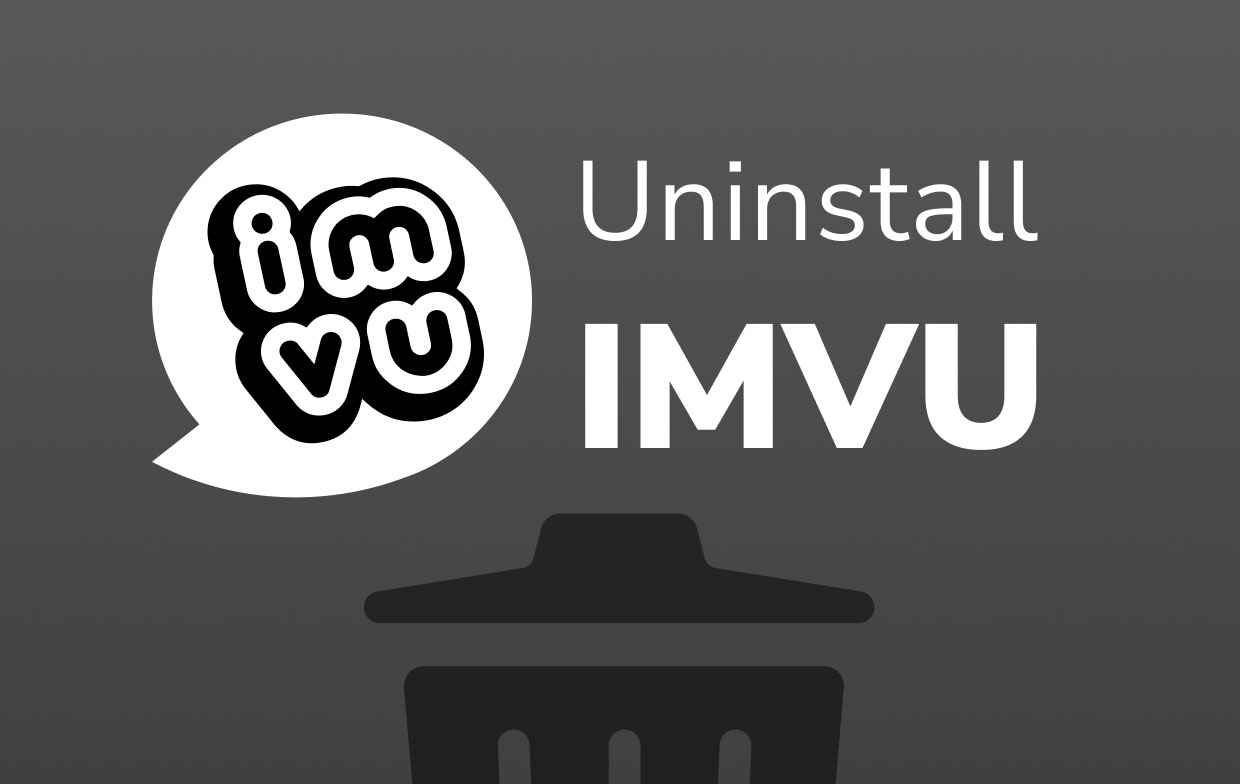
Pour ce faire, consultez le guide manuel (mais fastidieux) ci-dessous :
- Allez à Panneau de la station d'accueil de votre ordinateur Mac. Assurez-vous de quitter l'application IMVU. Vérifiez que vous avez quitté l'application en vous rendant sur le Moniteur d'activité et s'assurer qu'aucun processus lié à IMVU n'est ouvert.
- Visitez votre Mac Applications Trouvez l'application nommée IMVU. Assurez-vous de le supprimer en le déplaçant vers la corbeille.
- L'étape suivante consiste à supprimer les fichiers de support et les fichiers de cache d'IMVU. Ceux-ci peuvent être trouvés dans le Bibliothèque dossier de votre ordinateur Apple. Pour visiter ce dossier, vous devez lancer le Finder. Allez dans la barre de menu et appuyez sur Go. Choisissez l'option qui dit Aller au dossier. Dans la zone de champ, vous devez taper
~/Library. - Afin de mettre en œuvre comment désinstaller IMVU sur Mac, vous devez localiser tous les sous-dossiers et fichiers liés à l'application et les supprimer. Ils se trouvent généralement dans les dossiers suivants :
~/Library/Application Support/IMVU~/Library/Saved Application State/~/Library/Preferences/Flash Player/#Security/FlashPlayerTrust
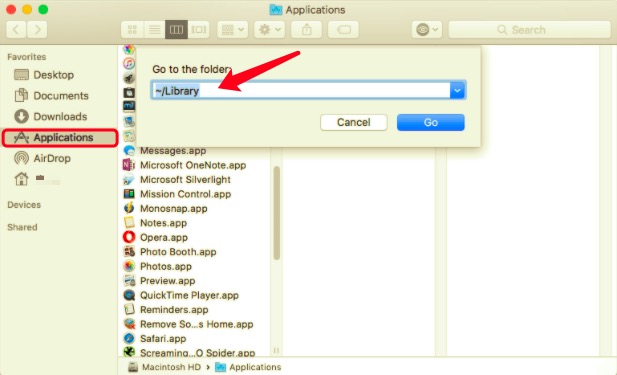
- Vous pouvez également utiliser l'application appelée Funter afin de rechercher différents fichiers de support d'IMVU. Cela vous permettra de localiser différents types de fichiers (y compris les fichiers cachés).
- Enfin, videz la corbeille pour terminer le processus de désinstallation.
Désinstallez complètement IMVU de Mac en quelques clics
Pour mettre en œuvre la désinstallation complète d'IMVU sur Mac, vous pouvez utiliser l'application appelée PowerMyMac. Il s'agit d'un outil développé par iMyMac pour vous aider à optimiser facilement votre ordinateur Mac. L'un des mini-outils, appelé Uninstaller, peut être utilisé pour désinstaller IMVU sur Mac.
La fonction de désinstallation vous permettra de supprimer des applications de votre Mac sans laisser de fichiers de trace. Cela signifie que tous les fichiers résiduels associés seront également supprimés. Voici les étapes pour utiliser PowerMyMac pour désinstaller IMVU sur Mac :
- Tout d'abord, vous devez télécharger PowerMyMac à partir de le site d'iMyMac. À partir de là, vous pouvez choisir un essai gratuit ou acheter le logiciel directement. Après cela, installez le logiciel sur votre ordinateur Mac. Ensuite, vous pouvez le lancer instantanément sur votre appareil.
- Choisissez le module que vous voulez. Dans ce cas, nous choisirons le Uninstaller Qui se trouve sur le côté gauche de son interface.
- Choisissez le Scanner bouton en cliquant dessus. Attendez que l'outil recherche toutes les applications qui se trouvent sur votre ordinateur Mac.
- Choisissez IMVU, y compris ses fichiers et dossiers associés. Après cela, assurez-vous de cliquer sur le Propres
- Attendez que PowerMyMac vous dise que le processus de désinstallation d'IMVU sur Mac est terminé.

Partie 3. Conclusion
Cet article vous a donné un guide complet sur la façon de désinstaller IMVU sur Mac. Nous avons d'abord expliqué comment supprimer votre compte IMVU en premier. Ensuite, nous avons parlé de la manière manuelle de supprimer l'application IMVU et ses fichiers résiduels associés.
Enfin, nous avons recommandé la meilleure façon de désinstaller IMVU sur Mac. C'est grâce à l'utilisation de Le PowerMyMac d'iMyMac outil. Cet outil d'optimisation dispose d'un programme de désinstallation intégré pour vous aider à supprimer facilement les applications de votre ordinateur Apple sans laisser de fichiers de trace. Vous pouvez récupérer l'outil aujourd'hui sur le site officiel d'iMyMac ou cliquez simplement sur le bouton ci-dessous. Vérifiez-le maintenant !



